
Sada ćemo vidjeti kako promijeniti korisničko ime u sustavu Windows 10 promjenom imena računa u operativnom sustavu u drugo ime računa. U operacijskom sustavu Windows 10 može biti nekoliko korisnika s njihovim osobnim postavkama.
Za jednostavno i sigurno odvajanje korisničkih profila u operativnom sustavu koriste se računi. Svaki korisnik računala ima račun ili na osobnom računalu postoji samo jedan račun, u nedostatku drugih korisnika.
sadržaj:- Razlozi za promjenu korisničkog imena
- Kako promijeniti korisničko ime za Windows 10 na lokalnom računu
- Kako promijeniti korisničko ime Microsoftovog zapisa
- Zaključci članka
Svaki račun ima ime i mapu na disku računala u koju se spremaju korisnički podaci. Korisničko ime prikazuje se na zaslonu za prskanje prilikom prijave, u postavkama sustava Windows, na početnom zaslonu.
Razlozi za promjenu korisničkog imena
U nekim je slučajevima potrebno promijeniti korisničko ime za Windows 10, promijenivši ga u drugu prijavu. Mogući razlozi preimenovanja imena računa:
- druga je osoba počela koristiti računalo, na primjer, računalo je prešlo na upotrebu drugog člana obitelji;
- neuspješno, nerazumljivo ili neprimjereno korisničko ime sa stajališta trenutnog vlasnika.
Bez obzira na to, ponekad se pojavi sličan problem. Mogu li promijeniti svoje korisničko ime? Kako promijeniti korisničko ime na računalu? Da, to se može učiniti na Windows operativnom sustavu..
U ovom ćemo članku pogledati kako preimenovati korisnika u sustavu Windows 10 za obje vrste računa: za lokalni račun i za Microsoft račun. Lokalni (offline) račun koristi se samo na računalu na kojem je dodan. Microsoftov račun, osim računala sa sustavom Windows, može se sinkronizirati s drugim uređajima, aplikacijama i uslugama..
Prilikom promjene imena računa mora se uzeti u obzir sljedeća točka: u sustavu će se mijenjati samo ime korisničkog profila, a mapa korisničkog profila ostat će s istim imenom na disku računala. U prozoru dobrodošlice za Windows u postavkama sustava nakon promjene imena prikazat će se novo ime računa. Istodobno, mapa korisničkog profila stvorena tijekom instalacije sustava Windows ili prilikom stvaranja dodatnog računa ostat će s istim nazivom.Jednostavno preimenovanje mape korisničkih računa rezultirat će neispravnim radom instaliranih programa i sustava. Preimenovanje korisničke mape prilično je kompliciran proces koji zahtijeva promjene u registru, tako da ne preporučujem promjenu naziva mape.
Kako bi se izbjegle takve situacije koje zahtijevaju promjenu imena korisničke mape, preporučujem vam da prilikom instaliranja sustava Windows odaberete neutralni naziv "Korisnik" ili nešto slično na engleskom jeziku. Sustav će automatski stvoriti mapu korisničkog profila s ovim nazivom..
Ako trebate promijeniti ime računa, osobna mapa korisnika ostat će s neutralnim imenom ("Korisnik"), što neće trebati mijenjati, jer je takvo ime mape pogodno za svakog korisnika računala.
Početni naziv računa na engleskom jeziku je poželjniji zbog činjenice da neki programi možda neće raditi ako naziv mape profila sadrži slova na ćirilici. Nakon instaliranja Windows operativnog sustava možete promijeniti korisničko ime u bilo koje drugo ili se prijaviti pomoću Microsoftovog računa.
Sada ćemo prijeći na dvije upute u kojima ću reći kako promijeniti korisničko ime u sustavu Windows 10.
Prije izvođenja radova na promjeni imena korisničkog računa, toplo preporučujem stvaranje točke vraćanja sustava da biste mogli vratiti sustav Windows u vrijeme statusa sustava prije primjene promjena na račune. U slučaju pogrešnih, pogrešnih radnji, imat ćete priliku vratiti operativni sustav u radno stanje.Kako promijeniti korisničko ime za Windows 10 na lokalnom računu
Prvo promijenite ime na lokalnom Windows računu na računalu. Da biste to učinili, morate unijeti upravljačku ploču.
Slijedite korake u nizu:
- Pritisnite tipke "Win" + "R".
- U dijaloškom okviru Pokreni unesite naredbu: kontrola (bez navodnika), a zatim kliknite U redu.
- Kliknite "Korisnički računi".
- U sljedećem prozoru kliknite na "Promijeni vrstu računa".
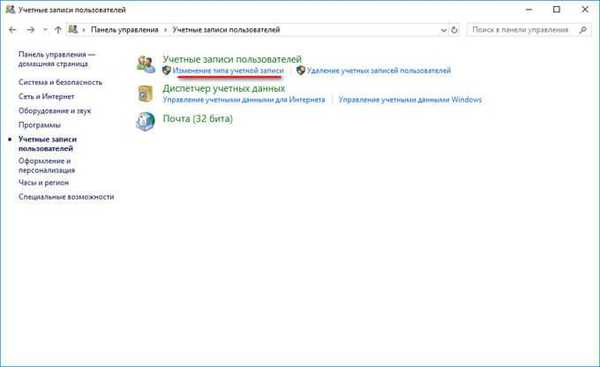
- Odaberite korisnika za promjenu računa..
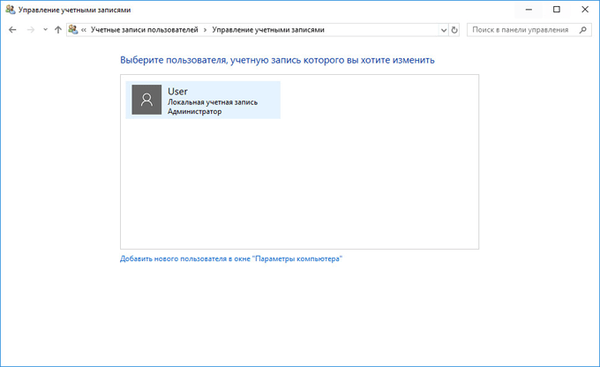
- U novom prozoru kliknite "Promijeni naziv računa".

- U polje "Novo ime računa" unesite novo željeno ime za ovaj račun, a zatim kliknite gumb "Preimenuj".
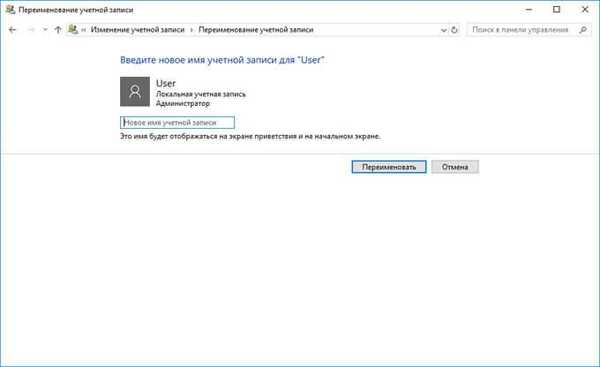
- Sve, lokalni račun ima drugačije novo ime.
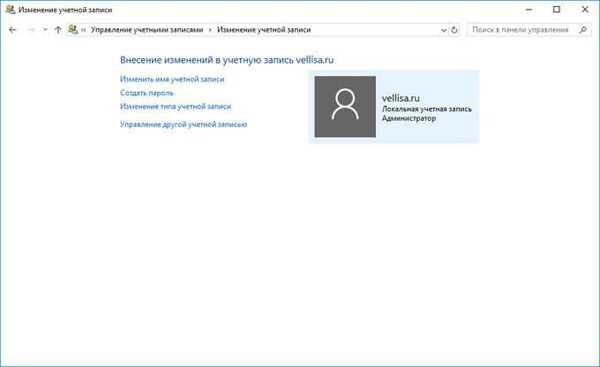
Novo ime bit će prikazano kada se Windows pokrene i na početnom zaslonu.
Kako promijeniti korisničko ime Microsoftovog zapisa
Promjena imena vašeg Microsoftovog računa razlikuje se jer postavke računa utječu ne samo na ovo računalo.
Možda će vas zanimati i:- Kako ukloniti avatar u sustavu Windows 10, promijeniti ga ili vratiti na zadano
- Kako ukloniti aktivacijski tekst Windows - 3 načina
Slijedite ove korake:
- Prijavite se na svoj račun na službenoj Microsoftovoj web stranici na adresi: http://account.microsoft.com/profile
- Na stranici vašeg računa odaberite opciju "Više radnji".
- U korisnikovom profilu kliknite na "Dodaj ime" (ako nema imena i prezimena, umjesto toga će se prikazati adresa poštanskog sandučića) ili na "Promijeni ime".
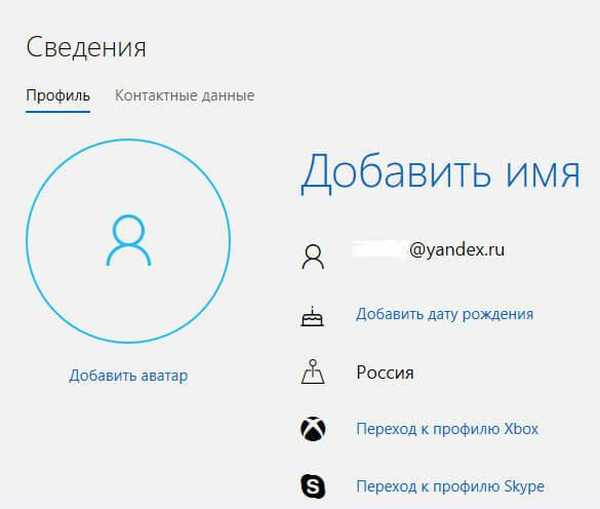
- Unesite novo ime i prezime, a zatim kliknite gumb "Spremi". Umjesto pravog imena i prezimena, možete unijeti bilo koji tekst.
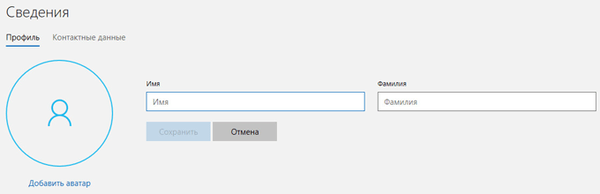
Naziv korisničkog profila promijenit će se za sve uređaje, aplikacije i usluge povezane s ovim Microsoftovim računom. Stoga imajte to na umu prilikom promjene imena vašeg Microsoftovog računa..
Ako je adresa e-pošte prikazana kao primarni nadimak prilikom prijave, umjesto promijenjenog imena računa, promijenite sljedeće postavke:
- Pritisnite istovremeno tipke na tipkovnici "Win" + "R".
- U prozor Run pokrenite: "netplwiz" (bez navodnika).
- U prozoru "Korisnički računi", na kartici "Korisnici", označite Microsoftov račun, kliknite gumb "Svojstva".
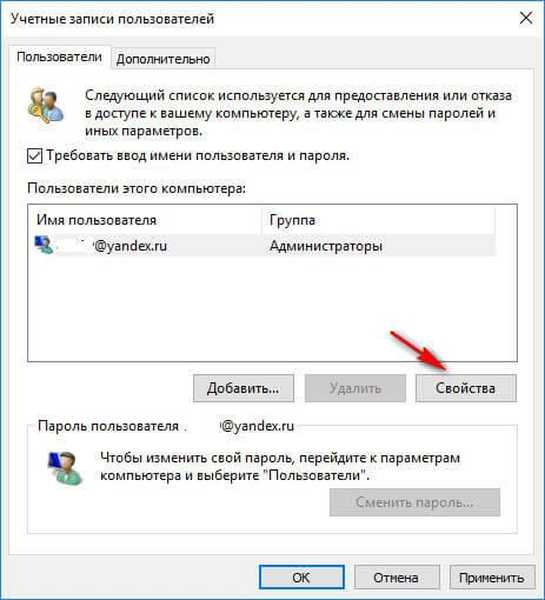
- U prozoru "Svojstva računa" unesite novo promijenjeno ime profila u polja "Korisnik" i "Puno ime", kliknite "U redu".
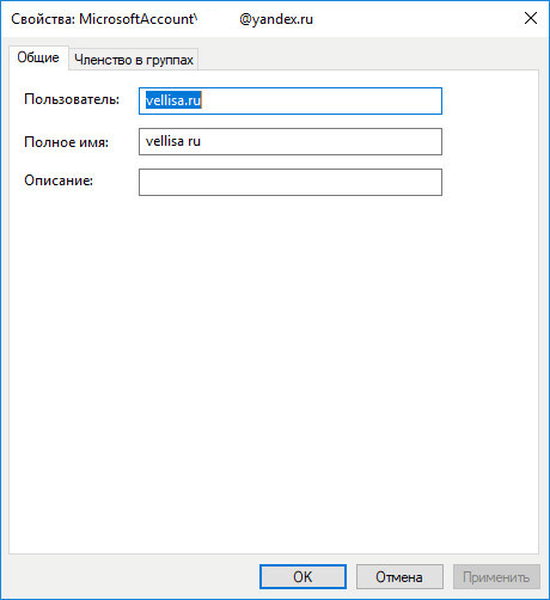
- U prozoru "Korisnički računi" kliknite gumb "U redu". Nakon primjene postavki, prijava u Windows dogodit će se s novim nazivom.
Ako morate ukloniti lozinku prilikom prijave u sustav Windows 10, pročitajte ovaj članak.
Zaključci članka
Korisnik može promijeniti ime računa u operacijskom sustavu Windows 10. na računalu. Ako je potrebno, moguće je promijeniti ime lokalnog računa ili ime Microsoftovog računa, dajući profilu novo ime.
Povezane publikacije:- Ispravite probleme nakon nadogradnje Windows 10
- Kako prebaciti s 32-bitne na 64-bitnu verziju sustava Windows
- Usporedba verzija sustava Windows 10: tablica
- Kako instalirati ažuriranje na novu verziju sustava Windows 10 - 5 načina
- Disk za oporavak sustava Windows 10











